「vac はゲームセッションを確認できません」とはどういう意味ですか? 多くのプレイヤーが csgo をプレイしているときにこのプロンプトに遭遇し、ゲームが正常に実行できません。編集者が解決策を皆さんに紹介します。
ゲーム「CSGO」では、「VAC がゲームセッションを確認できません」というエラーメッセージが頻繁に表示され、多くのプレイヤーがこの問題の対処方法に困っています。今日はその具体的な状況を紹介します。

このエラーは何を意味しますか
VAC はゲーム セッションを検証できません。つまり、プレイヤーがゲームをプレイしているときに、アンチチート システム VAC (Valve Anti-Cheat) がゲームの異常な実行を検出し、サーバーへの接続が切断されます。ゲームが正常に実行できなくなります。

このエラーはどのようにして発生するのでしょうか?
このエラーは通常、ゲーム内のサードパーティ ソフトウェアまたは国内サーバー ランチャーからの干渉によって発生します。平たく言えば、ゲームファイルが見つからない、サードパーティ製のソフトウェアがゲームファイルと競合するなど、ゲームの実行環境が異常であるため、ゲームが正常に実行できなくなることを意味します。このエラーはCCleaner、Powershell、Sandboxie、Cheat Engineなどが関係している可能性があるため、ゲームをプレイする際は無効にするように注意する必要があります。
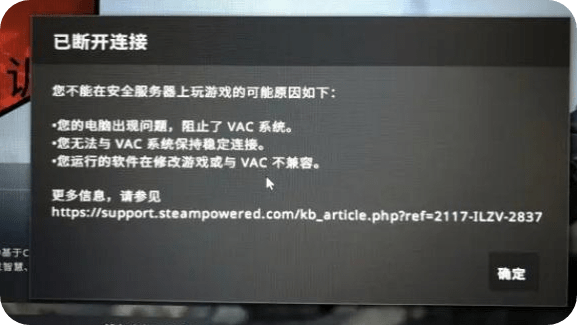
このエラーを解決する方法
では、このエラーを解決するにはどうすればよいでしょうか?具体的な状況も詳細に分析する必要がある。
このエラーがすべてのサーバーで引き続き発生する場合は、コンピューターと各国のサーバー ランチャーを再起動すると問題が解決される可能性があります。
同じエラーがすべてのサーバーで発生するのではなく、使用されているコンピューターでのみ発生する場合は、ランチャー サービス項目を修復し、デフォルトのスタートアップ設定を復元し、システム ファイルを修復して問題のトラブルシューティングを行うことができます。

ランチャーサービスアイテムの修理
まず中国のサーバー ランチャーを終了し、[スタートして実行] (Win+R) をクリックして、コマンド「C:Program Files (x86)SteambinSteamService.exe」/repair を入力します (注: 中国サーバーの場合)ランチャーがインストールされている場合は、C:Program Files(x86)Steam を中国サーバー ランチャーの正しいパスに置き換えてください)。コマンドの実行後、中国サーバー ランチャーを再度起動し、問題が引き続き発生するかどうかをテストします。 。

デフォルトの起動設定を復元する
カーネル整合性チェック、カーネル デバッグ、およびデータ実行防止 (DEP) のみがデフォルト値に設定されているため、ゲームは VAC セキュア サーバー上で実行できます。したがって、デフォルトの起動設定を確認し、デフォルトでない場合は復元する必要もあります。
具体的な方法は、スタートアップ サービス項目を修復する場合と同じで、コマンド プロンプトを開き、コマンドを順番に入力する必要があります。
i.bcdedit /deletevalue nointegritychecks
ii.bcdedit /deletevalue ロードオプション
iii.bcdedit /デバッグオフ
iv.bcdedit /deletevalue nx
最後に、コンピューターを再起動し、State Launcher を起動して、問題が引き続き発生するかどうかをテストします。
注: コマンドを実行すると、「値はセキュア ブート ポリシーによって保護されているため、変更または削除できません」または「値はセキュア ブート ポリシーによって保護されており、変更または削除できません」などのメッセージが表示される場合は、これらの設定がすでに設定されていることを意味します。デフォルト値。

システムファイルを修復する
システム ファイルの破損もこのエラーの原因となる可能性があるため、Windows で欠落または破損したファイルを確認して修復する必要もあります。
操作方法は非常に簡単で、コマンド プロンプトに sfc /scannow を入力して実行するだけです。操作が完了したら、コンピューターを再起動し、問題が引き続き発生するかどうかをテストします。

最後に、上記のチェックを完了した後も問題が解決しない場合は、ゲーム ファイルの整合性を確認する必要があります。具体的な方法: Steam に入り、counter-strike: Globaloffensive を見つけて、右クリックして [プロパティ] - [ローカル ファイル] - [ゲームの整合性を確認] を選択し、最後に検証が完了するまで待ってからゲームを開いて入力します。

以上が「vac はゲームセッションを確認できません - 解決策の紹介」の全内容です。皆様のお役に立てれば幸いです。